.NET Core 跨平台资源监控库及 dotnet tool 小工具
简介
CZGL.SystemInfo 是一个支持 Windows 和 Linux 等平台的能够获取机器硬件信息、采集机器资源信息、监控进程资源的库。
在不引入额外依赖的情况下,使用 .NET Runtime 本身的 API,或通过计算获得信息,提供高性能的计算方式以及缓存,提高性能,还提供 dotnet tool 工具,通过命令行在终端使用。
由于此库完全是重写,因此跟旧版本的 API 完全不同,旧版本地址:
旧版本 GitHub: https://github.com/whuanle/CZGL.SystemInfo/tree/0.1
旧版本使用教程: https://www.cnblogs.com/whuanle/p/12435413.html
Nuget 搜索 CZGL.SystemInfo 即可安装,版本为 1.0 。
类库中每一个属性和方法,我都加上了贴心的注释以及 return 示例。
CZGL.SystemInfo.Linux 优化部分代码,其余无变化。
Windows 可以使用 System.Diagnostics.PerformanceCounter 、System.Management.ManagementObjectSearcher 分别获得性能计算器以及机器的 CPU型号、磁盘序列化号等信息。
平台差异而且很难统一,所以如获取某些硬件的型号序列化,获得进程信息的资源信息,这些需求调用系统相关的API或者使用命令行操作,需要自己定制。
dotnet tool 体验
目前做了个简单的 dotnet 工具,无需 SDK,runtime 下即可使用。
安装命令:
dotnet tool install --global csys
# or
dotnet tool install --global csys --version 1.0.3
You can invoke the tool using the following command: csys
Tool 'csys' (version '1.0.2') was successfully installed.
如果在 Linux 下,安装,还需要设置环境变量:
export PATH="$PATH:/home/{你的用户名}/.dotnet/tools"
安装完毕后,输入命令进入小工具:
csys
请输入命令
+-------命令参考------------------------------+
| 1. 输入 netinfo 查看网络详情 |
| 2. 输入 nett 监控网络流量 |
| 3. 输入 test ,检查当前操作系统不兼容哪些 API |
| 4. 输入 ps 查看进程信息 |
+---------------------------------------------+
注:需要使用超级管理员启动程序,才能使用 ps 功能;
动图:
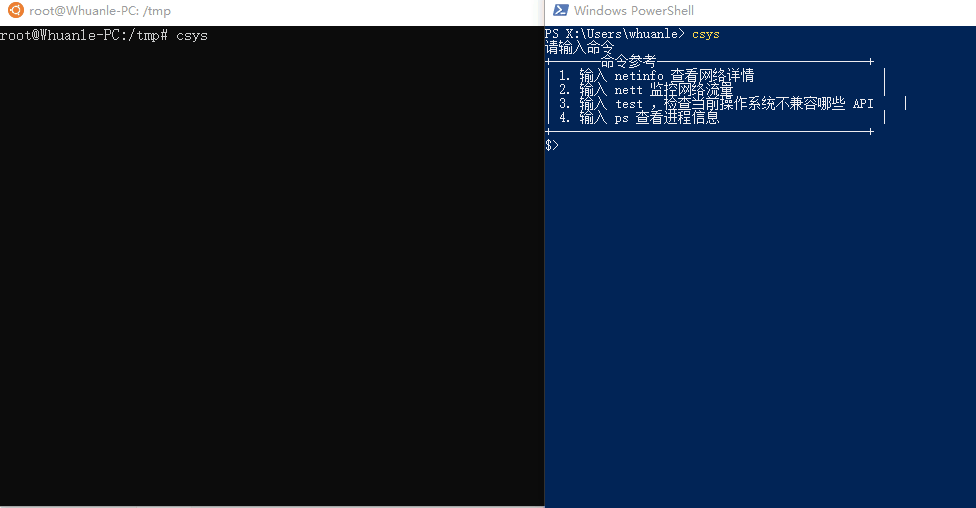
小工具功能不多,有兴趣可以下载 Nuget 包,里面有更多功能。
CZGL.SystemInfo
CZGL.SystemInfo 目前有四个类:DiskInfo、NetworkInfo、ProcessInfo、SystemPlatformInfo,下面一一介绍。
为了避免资源浪费,DiskInfo、NetworkInfo、ProcessInfo 部分属性使用懒加载,不使用此 API 的情况下,不需要消耗性能。
Install-Package CZGL.SystemInfo -Version 1.0.1
SystemPlatformInfo
静态类,能够获取运行环境信息和有限的硬件信息,所有信息在程序启动前就已经确定。
其 API 说明及获得的数据示例如下:
| 属性 | 说明 | Windows 示例 | Linux 示例 |
|---|---|---|---|
| FrameworkDescription | 框架平台(.NET Core、Mono等)信息 | .NET Core 3.1.9 | .NET Core 3.1.9 |
| FrameworkVersion | 运行时信息版本 | 3.1.9 | 3.1.9 |
| OSArchitecture | 操作系统平台架构 | X64 | X64 |
| OSPlatformID | 获取操作系统的类型 | Win32NT | Unix |
| OSVersion | 操作系统内核版本 | Microsoft Windows NT 6.2.9200.0 | Unix 4.4.0.19041 |
| OSDescription | 操作系统的版本描述 | Microsoft Windows 10.0.19041 | Linux 4.4.0-19041-Microsoft #488-Microsoft Mon Sep 01 13:43:00 PST 2020 |
| ProcessArchitecture | 本进程的架构 | X64 | X64 |
| ProcessorCount | 当前计算机上的处理器数 | 8 | 8 |
| MachineName | 计算机名称 | dell-PC | dell-PC |
| UserName | 当前登录到此系统的用户名称 | dell | dell |
| UserDomainName | 用户网络域名称 | dell-PC | dell-PC |
| IsUserInteractive | 是否在交互模式中运行 | True | True |
| GetLogicalDrives | 系统的磁盘和分区列表 | D:, E:, F:, G:, H:, J:, X:|/, /dev, /sys, /proc, /dev/pts, /run, /run/lock, /run/shm | |
| SystemDirectory | 系统根目录完全路径 | X:\WINDOWS\system32 | |
| MemoryPageSize | 操作系统内存页一页的字节数 | 4096 | 4096 |
SystemPlatformInfo 的 API 不会有跨平台不兼容问题,可以大胆使用。
效果演示:
系统平台信息:
运行框架 : .NET Core 3.1.0
操作系统 : Microsoft Windows 10.0.17763
操作系统版本 : Microsoft Windows NT 6.2.9200.0
平台架构 : X64
机器名称 : aaaa-PC
当前关联用户名 : aaa
用户网络域名 : aaa-PC
系统已运行时间(毫秒) : 3227500
Web程序核心框架版本 : 3.1.0
是否在交互模式中运行 : True
分区磁盘 : D:\, E:\, F:\, G:\, H:\, X:\
系统目录 : X:\windows\system32
当前进程已使用物理内存 : 20020
当前进程已占耗CPU时间 : 328.125
系统所有进程各种使用的内存 : System.Collections.Generic.KeyValuePair`2[System.String,System.Int64][]
系统已使用内存 : 5988340
VisualStudioVersion : 16.0
ProcessInfo
需要使用超级管理员启动程序,才能使用此功能;
记录某一时刻操作系统的资源数据。此 API 使用时有些地方需要注意,比较监控和刷新信息会消耗一些性能资源。
通过两个静态方法,可以获取系统的进程列表:
Dictionary<int,string> value = ProcessInfo.GetProcessList();
ProcessInfo[] value = ProcessInfo.GetProcesses();
或者通过指定的进程 ID 获取:
ProcessInfo value = ProcessInfo.GetProcess(666);
获得 ProcessInfo 对象后,必须使用 Refresh() 方法刷新、截取当前进程状态的信息,才能获得信息。
如:
ProcessInfo thisProcess = ProcessInfo.GetCurrentProcess(); // 获取当前进程的 ProcessInfo 对象
thisProcess.Refresh();
只有当你使用 .Refresh() 时,才会开始初始化,并生成相应的信息。
获得的信息不是动态的,而且保存某一个节点时刻的进程状态数据,所以如果需要动态更新,则需要再次执行 .Refresh() 方法。
ProcessInfo 能够获得进程使用了多少内存以及 CPU 时间,但是无法获得此进程的物理内存使用率以及CPU使用率。如果想获得使用比率,需要调用操作系统 API,或者使用操作系统的其它库,如 Windows 的 WMI。
如果你想获得一个进程的 CPU 消耗的比例,可以使用静态方法:
decimal value = ProcessInfo.GetCpuPercentage(666);
大约 2 秒会刷新一次,所以请勿一直等待此 API 返回数据,适合单独计算,不适合跟其它数据综合。此 API 监控的 CPU 占比不是很准确。
CPU 是真的难求,你可以查看论文:
不断刷新 CPU 数据:
while (true)
{
var tmp = Convert.ToInt32(Console.ReadLine());
var process = ProcessInfo.GetProcess(tmp);
process.Refresh(); // 刷新进程数据
var cpu = ProcessInfo.GetCpuPercentage(process.ProcessId);
Console.WriteLine($"进程 {process.ProcessName} CPU : {cpu * 100}%");
}
内存监控
PhysicalUsedMemory 属性值返回的值表示进程使用的可分页系统内存的当前大小(以字节为单位)。 系统内存是操作系统使用的物理内存,分为分页和非分页的池。 当不可分页内存未使用时,可以将其传输到磁盘上的虚拟内存分页文件中。
| 属性名称 | 说明 | 示例 |
|---|---|---|
| PhysicalUsedMemory | 已用的物理内存字节数 | 17498112 |
NetworkInfo
NetworkInfo 能够获取网络接口信息。
NetworkInfo.GetNetworkInfo() 可以获取当前你的电脑正在连接互联网的首选网络设备。
如使用 wifi,获取到的就是无线网卡;使用网线上网,获取到的是以太网卡。
API 使用示例:
var info = NetworkInfo.GetNetworkInfo();
Console.WriteLine("\r\n+++++++++++");
Console.WriteLine($" 网卡名称 {info.Name}");
Console.WriteLine($" 网络链接速度 {info.Speed / 1000 / 1000} Mbps");
Console.WriteLine($" Ipv6 {info.AddressIpv6.ToString()}");
Console.WriteLine($" Ipv4 {info.AddressIpv4.ToString()}");
Console.WriteLine($" DNS {string.Join(',', info.DNSAddresses.Select(x => x.ToString()).ToArray())}");
Console.WriteLine($" 上行流量统计 {info.SendLength / 1024 / 1024} MB");
Console.WriteLine($" 下行流量统计 {info.ReceivedLength / 1024 / 1024} MB");
Console.WriteLine($" 网络类型 {info.NetworkType}");
Console.WriteLine($" 网卡MAC {info.Mac}");
Console.WriteLine($" 网卡信息 {info.Trademark}");
Status 属性可以获取此网卡的状态,其枚举说明如下:
| Dormant | 5 | 网络接口不处于传输数据包的状态;它正等待外部事件。 |
|---|---|---|
| Down | 2 | 网络接口无法传输数据包。 |
| LowerLayerDown | 7 | 网络接口无法传输数据包,因为它运行在一个或多个其他接口之上,而这些“低层”接口中至少有一个已关闭。 |
| NotPresent | 6 | 由于缺少组件(通常为硬件组件),网络接口无法传输数据包。 |
| Testing | 3 | 网络接口正在运行测试。 |
| Unknown | 4 | 网络接口的状态未知。 |
| Up | 1 | 网络接口已运行,可以传输数据包。 |
NetworkType 可以获得网卡接口类型,其枚举比较多,详细请参考:
通常,监控网络,一时检查网络是否畅通,二是监控流量。
NetworkInfo.IsAvailable 静态属性可以检查当前机器是否能够连接互联网。符合条件的网卡必须是能够运行可以传输数据包,并且不能是本地回环地址。如果你是内网,则可能不需要此API,可以自己 ping 内网其它机器,确保网络畅通。
实时监控网络速度的使用方法:
var info = NetworkInfo.GetNetworkInfo();
while (true)
{
var tmp = info.GetInternetSpeed(1000);
Console.WriteLine($"网络上传速度:{tmp.Send / 1024} kb/s");
Console.WriteLine($"网络下载速度:{tmp.Received / 1024} kb/s");
Thread.Sleep(500);
}
(int Received, int Send) GetInternetSpeed(int Milliseconds) 方法可以监控某个的网络传输数据量,时间一般时间设置为 1000 ms。
Received 是下载的流量
Send 是上传的流量
一般来说,电脑只有一个网卡在连接互联网进行工作,所以可以使用:
static (int Received, int send) GetNowInternetSpeed(int Milliseconds)
会自动找到电脑正在用来访问互联网的网卡,并记录流量大小。
还有个 Speed 属性,可以查询到网卡最大支持速率。
如果是-1,则说明无法获取此网卡的链接速度;例如 270_000_000 表示是 270MB(一般指 300M 网卡) 的链接速度。千兆网卡是 1000_000_000(1000M)。
其它 API 就不介绍了。
直接反射查看:
NetworkInterface System.Net.NetworkInformation.SystemNetworkInterface
Id {43538D18-BB0E-4CE2-8F66-613FAC9467BD}
Mac E09D3116D014
Name WLAN
Trademark Intel(R) Centrino(R) Advanced-N 6205
PhysicalMac E09D3116D014
Status Up
NetworkType Wireless80211
Statistics System.Net.NetworkInformation.SystemIPInterfaceStatistics
Ipv4Statistics System.Net.NetworkInformation.SystemIPv4InterfaceStatistics
ReceivedLength 103449771
ReceivedLengthIpv4 103449771
SendLength 23753785
SendLengthIpv4 23753785
IsAvailable True
Speed 300000000
IsSupportIpv4 True
IsSupportIpv6 True
DnsSuffix
DNSAddresses System.Net.NetworkInformation.InternalIPAddressCollection
UnicastIPAddressInformationCollection System.Net.NetworkInformation.UnicastIPAddressInformationCollection
AddressIpv6 fe90::adbb:6aa1:2b1f:ae9b%11
AddressIpv4 192.168.3.3
GetPhysicalMac E69D3116D514
注意,因为有些 API ,Linux 下环境差异比较大,建议使用使用 csys 小工具的 test 命令,检查有哪些 API 可以在此 Linux 环境中使用。
DiskInfo
DiskInfo 能够获取的信息不多。
可以使用静态方法获取所有磁盘的 DiskInfo 对象:
DiskInfo.GetDisks()
直接反射看:
DriveInfo F:\
Id F:\
Name F:\
DriveType Fixed
FileSystem NTFS
FreeSpace 76498378752
TotalSize 112718770176
UsedSize 36220391424
Linux
Nuget 搜索 CZGL.SystemInfo.Linux 安装。
在这个库中,Linux 资源信息包括 进程计量,内存计量,CPU计量,虚拟内存计量,各种进程运行信息计量。
要通过实例化 DynamicInfo 才能获取。
有 5 个对象用于映射相应信息。
Tasks:用于统计进程数量,处于不同状态下的进程数。
CpuState:CPU 使用情况,CPU 各种负载信息。
Mem:物理内存和缓存使用情况。
Swap:虚拟内存使用情况。
PidInfo:一个进程的运行资源信息。
他们都有一个 IsSuccess 属性,用来判断是否能正常获取到 Linux 的信息。
实例化获取对象
DynamicInfo info = new DynamicInfo();
直接使用
可以通过方法获取到相应的对象。
var item = info.GetTasks();
Console.WriteLine("系统中共有进程数 :" + item.Total);
Console.WriteLine("正在运行的进程数 :" + item.Running);
Console.WriteLine(" 进程Id 进程名称 所属用户 优化级 高低优先级 虚拟内存 物理内存 共享内存 进程状态 占用系统CPU(%) 占用内存(%d) ");
输出
进程统计:
Total : 93
Running : 1
Sleeping : 59
Stopped : 0
Zombie : 0
CPU资源统计:
UserSpace : 1
Sysctl : 0.6
NI : 0
Idolt : 98.3
WaitIO : 0.1
HardwareIRQ : 0
SoftwareInterrupts : 0
内存统计:
Total : 1009048
Used : 334040
Free : 85408
Buffers : 589600
CanUsed : 675008
获取虚拟内存统计:
Total : 0
Used : 0
Free : 0
AvailMem : 505744
```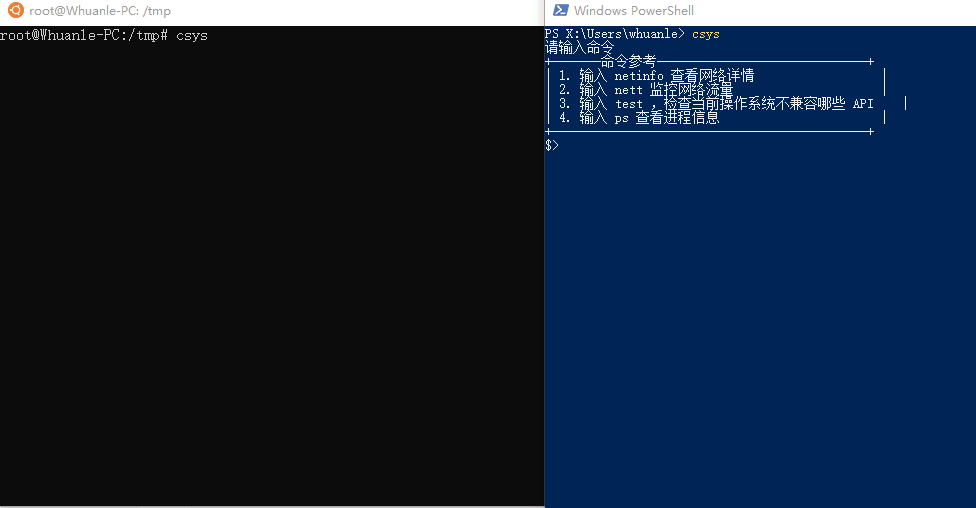.NET Core 跨平台资源监控库及 dotnet tool 小工具的更多相关文章
- 在windows下实时监控、接受文件变化小工具
在windows下实时监控文件变化小工具 在测试的时候,我们可能想实时监控系统打出的log信息,在unix系统上我们可以用"tail -f"实现,在windows下一般就无法做 ...
- ImageSharp .NET Core跨平台图形处理库
ImageSharp 是支持.NET Core跨平台图形处理库,ImageSharp是ImageProcessor 的.NET Core跨平台实现. ImageSharp 支持如下操作: 调整大小,裁 ...
- .NET跨平台之旅:探秘 dotnet run 如何运行 .NET Core 应用程序
自从用 dotnet run 成功运行第一个 "Hello world" .NET Core 应用程序后,一直有个好奇心:dotnet run 究竟是如何运行一个 .NET Cor ...
- .NET Core 跨平台发布(dotnet publish)
.NET Core 跨平台发布(dotnet publish) ,无需安装.NET Core SDK,就可以运行. 前面讲解了.NET Core 的VSCode 开发.现在来讲讲发布(dotnet p ...
- .Net Core跨平台应用研究-CustomSerialPort(增强型跨平台串口类库)
.Net Core跨平台应用研究-CustomSerialPort -增强型跨平台串口类库 摘要 在使用SerialPort进行串口协议解析过程中,经常遇到接收单帧协议数据串口接收事件多次触发,协议解 ...
- .Net Core跨平台应用研究-HelloArm(串口篇)
引言 为了验证采用dotnet core技术开发的物联网设备数据采集接入服务应用是否能在高性价比的linux嵌入式平台运行,针对dotnet core应用程序进行嵌入式linux环境的发布部署运行验证 ...
- Python资源 --Python库
环境管理 管理 Python 版本和环境的工具 pyenv – 简单的 Python 版本管理工具. Vex – 可以在虚拟环境中执行命令. virtualenv – 创建独立 Python 环境的工 ...
- .NET Core 跨平台
前言 .NET Core是一个开源的模块化的Framework,不管是开发web或移动设备都在同一个Framework(.NET Core)下运行,而且 .NET Core也可在不同的操作系统上运 ...
- [.net 面向对象程序设计深入](9).NET Core 跨平台开发环境搭建
[.net 面向对象程序设计深入](9).NET Core 跨平台开发环境搭建 1.概述 读前必备:认识.NET Core 上篇介绍了.NET 新的生态环境:包括.NET Framework..NET ...
随机推荐
- 【题解】[国家集训队]happiness
题目戳我 \(\text{Solution:}\) 显然还是一个分组问题.对于理科和文科我们可以看出最小割模型,而处理同时选择某一学科的时候,需要我们根据套路建立虚点处理. 同 小M的作物 一题,这题 ...
- uni-app引入iconfont字体图标
1 首先进入你的iconfont项目 很好, 看见圈圈的吗 , 我说蓝色的,记住了,选到这个 ,然后点击下载本地项目, 解压完就是这个了 ,然后把 圈起来的放到你的项目文件里面 ,记得引入的时候路径别 ...
- # BlackLivesMatter !
下载 # BlackLivesMatter ! https://blacklivesmatter.com/ 黑人的生命是重要的运动资源 VueCroppie VueCroppie是一个Vue 2包装C ...
- SpringCache整合Redis
之前一篇文章 SpringBoot整合Redis 已经介绍了在SpringBoot中使用redisTemplate手动 操作redis数据库的方法了.其实这个时候我们就已经可以拿redis来做项目了, ...
- node_modules 文件夹需要管理员权限才能删除问题
方法一:以管理员权限运行IDE ,然后在IDE里面删除该文件夹 方法二:以管理员身份运行cmd,使用命令行来删除该文件夹 找到要删除文件夹的位置,使用命令行 rmdir /s/q 文件夹位置 /s 是 ...
- python之线程了解部分
一.死锁(了解) 死锁产生的4个必要条件: 互斥:一个资源同一时刻只允许一个线程进行访问 占有未释放:一个线程占有资源,且没有释放资源 不可抢占:一个已经占有资源的线程无法抢占到其他线程拥有的资源 循 ...
- .net core中的那些常用的日志框架(Serilog篇)
前言 上文说到Nlog日志框架,感觉它功能已经很强大,今天给大家介绍一个很不错的日志框架Serilog,根据我的了解,感觉它最大的优势是,结构化日志,它输出的日志是Json的格式,如果你使用的是Mon ...
- 串口wifi
串口wifi 串口WiFi ZLAN7146是一款wifi转串口的wifi串口服务器.该串口服务器可以方便地使得串口设备连接到WIFI无线网络,实现串口设备的无线化网络升级.RS232接口支持全双工. ...
- GA001-181-21
Composite State with History The Composite State with History Pattern describes an entity (e.g. Cl ...
- go ioutial 读取写入文件
package main import ( "fmt" "io/ioutil" "os" ) func main() { // 读取文件 / ...
